Forfatter:
Christy White
Oprettelsesdato:
5 Kan 2021
Opdateringsdato:
1 Juli 2024
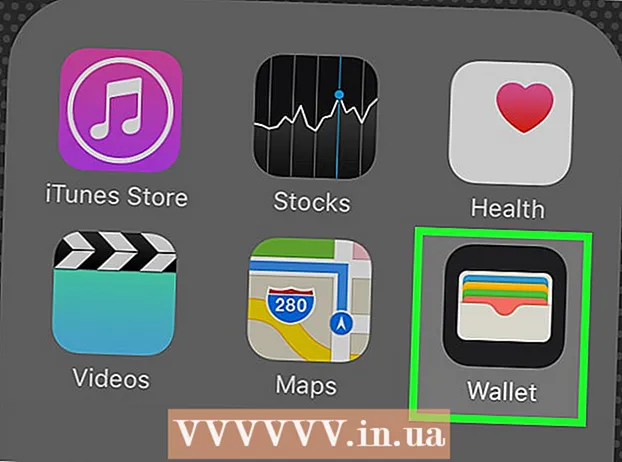
Indhold
- At træde
- Metode 1 af 2: Kontroller saldoen på dit Apple Store-gavekort
- Metode 2 af 2: Find din iTunes- eller Apple Music-balance
- Nødvendigheder
Det er spændende at modtage et Apple-gavekort. Apple Store-gavekort kan bruges til at købe bærbare computere, desktops, iPads og anden hardware og tilbehør fra Apple. Apple Music-medlemskab og iTunes-gavekort kan bruges til at købe abonnementer, musik og andre produkter fra iTunes-, App Music- og iBooks-butikker. Du kan kontrollere din saldo på din smartphone eller bærbare computer eller ved at besøge et Apple-salgscenter.
At træde
Metode 1 af 2: Kontroller saldoen på dit Apple Store-gavekort
 Tjek din saldo online. Hvis du bor i USA, er det muligt at kontrollere din saldo online. Gå til Apples websted, og log ind på din konto. Klik på "tjek saldoen på et gavekort". Indtast derefter PIN-koden på bagsiden af gavekortet. Du vil nu se saldoen på din konto.
Tjek din saldo online. Hvis du bor i USA, er det muligt at kontrollere din saldo online. Gå til Apples websted, og log ind på din konto. Klik på "tjek saldoen på et gavekort". Indtast derefter PIN-koden på bagsiden af gavekortet. Du vil nu se saldoen på din konto. - Hvis du vil kontrollere din saldo fra Canada, er du tvunget til at gøre det fra din telefon eller personligt. Der er ingen måde at kontrollere din saldo online.
 Ring 1-888-320-3301 (USA). Når du er i det automatiserede telefonsystem, kan du sige "tjek min Apple Store-gavekortbalance." Systemet skal derefter føre dig videre til gavekortafdelingen. Vælg dit sprog, og vælg derefter et sprog til saldoen på dit gavekort. Systemet vil bede dig om at indtaste din pin, der er på bagsiden af dit gavekort efterfulgt af pundtegnet. Du vil derefter blive informeret om din saldo.
Ring 1-888-320-3301 (USA). Når du er i det automatiserede telefonsystem, kan du sige "tjek min Apple Store-gavekortbalance." Systemet skal derefter føre dig videre til gavekortafdelingen. Vælg dit sprog, og vælg derefter et sprog til saldoen på dit gavekort. Systemet vil bede dig om at indtaste din pin, der er på bagsiden af dit gavekort efterfulgt af pundtegnet. Du vil derefter blive informeret om din saldo.  Gå til en butik, der sælger Apple. Hvis du bor et sted med en butik, der sælger Apple, kan du simpelthen gå derhen med dit gavekort. Bed en medarbejder om at finde saldoen på dit gavekort.
Gå til en butik, der sælger Apple. Hvis du bor et sted med en butik, der sælger Apple, kan du simpelthen gå derhen med dit gavekort. Bed en medarbejder om at finde saldoen på dit gavekort.
Metode 2 af 2: Find din iTunes- eller Apple Music-balance
 Find koden. Kontroller bagsiden af gavekortet for at finde den aftagelige etiket. Skrab etiketten af for at finde den skjulte kode. Du skal nu se en 16-cifret kode.
Find koden. Kontroller bagsiden af gavekortet for at finde den aftagelige etiket. Skrab etiketten af for at finde den skjulte kode. Du skal nu se en 16-cifret kode.  Indløs gavekortet på din computer. Åbn iTunes-applikationen, og klik derefter på butiksknappen. Du kan klikke på Indløs-knappen til højre for butiksskærmen. Log derefter ind med dit Apple ID.
Indløs gavekortet på din computer. Åbn iTunes-applikationen, og klik derefter på butiksknappen. Du kan klikke på Indløs-knappen til højre for butiksskærmen. Log derefter ind med dit Apple ID.  Indtast den 16-cifrede kode. Efter indtastning af koden vil du se din nye iTunes-saldo. Saldoen på iTunes inkluderer allerede saldoen på det indløste gavekort.
Indtast den 16-cifrede kode. Efter indtastning af koden vil du se din nye iTunes-saldo. Saldoen på iTunes inkluderer allerede saldoen på det indløste gavekort. - Ved at "indløse" dit iTunes-gavekort, skal du blot føje det til din konto. Du bruger faktisk ikke summen, men du føjer den til din konto for at se saldoen.
- Hvis du allerede har en saldo på din konto, skal du trække beløbet på din tidligere saldo fra den nye saldo, efter at du har indløst gavekortet. Forskellen mellem din gamle og nye saldo er størrelsen på dit gavekort.
- Du kan følge den samme procedure, hvis du vil kontrollere din saldo, når du har købt nogle ting.
 Indløs gavekortet på din telefon. Tryk på iTunes-musikappen på din smartphone. Åbn derefter iTunes Store, og log ind. Nederst på skærmen skal du klikke på "musik". Til sidst skal du indtaste koden på dit gavekort for at se saldoen.
Indløs gavekortet på din telefon. Tryk på iTunes-musikappen på din smartphone. Åbn derefter iTunes Store, og log ind. Nederst på skærmen skal du klikke på "musik". Til sidst skal du indtaste koden på dit gavekort for at se saldoen. - I nogle lande kan du bruge din smartphones kamera til at indløse gavekortet. Efter at have klikket på muligheden for at indløse, skal du derefter klikke på indstillingen "Brug kamera". Tag derefter et billede af den 16-cifrede kode, og telefonen indløser automatisk koden.
 Find balancen i Mac App Store. På din computer skal du klikke på Apple-ikonet øverst til venstre på skærmen. Rul ned til "App Store". Klik på fanen Fremhævet i App Store. Du skal nu se mulighederne for "indløs" til højre for vinduet. Indtast dit gavekortnummer for at se din kontosaldo.
Find balancen i Mac App Store. På din computer skal du klikke på Apple-ikonet øverst til venstre på skærmen. Rul ned til "App Store". Klik på fanen Fremhævet i App Store. Du skal nu se mulighederne for "indløs" til højre for vinduet. Indtast dit gavekortnummer for at se din kontosaldo.  Brug Wallet-appen på din smartphone. Åbn Wallet-appen, og tryk på plustegnet. Vælg indstillingen "søg apps", og rul derefter ned for at indløse. Nederst ser du muligheden for et iTunes-pas. Klik på "kom i gang", og klik derefter på muligheden for at tilføje iTunes-passet til din tegnebog. Når du har føjet iTunes-gavekortet til din tegnebog, skal du blot åbne din iTunes og kontrollere din saldo i øverste højre hjørne.
Brug Wallet-appen på din smartphone. Åbn Wallet-appen, og tryk på plustegnet. Vælg indstillingen "søg apps", og rul derefter ned for at indløse. Nederst ser du muligheden for et iTunes-pas. Klik på "kom i gang", og klik derefter på muligheden for at tilføje iTunes-passet til din tegnebog. Når du har føjet iTunes-gavekortet til din tegnebog, skal du blot åbne din iTunes og kontrollere din saldo i øverste højre hjørne.
Nødvendigheder
- Computer
- Smartphone
- iTunes-app
- App Store-app
- Wallet-app
- Apple Store gavekort
- iTunes-gavekort
- Apple Music-medlemskab Gavekort



